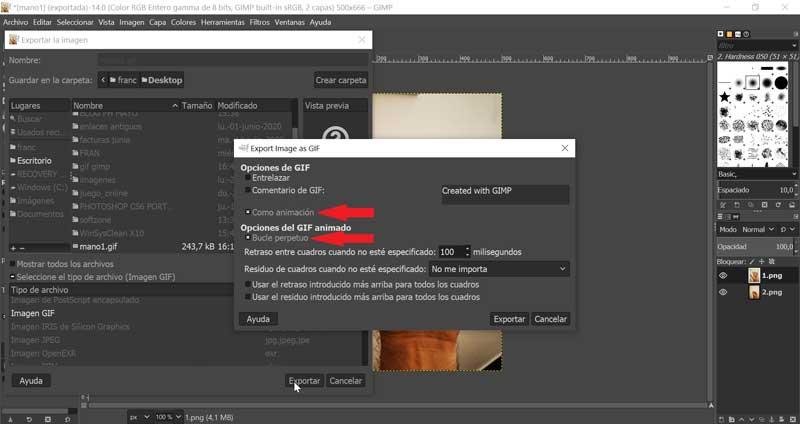Dacă ne folosim computerul pentru a stoca tot felul de fotografii și imagini, este probabil că vom folosi un program pentru a le putea edita. Fără îndoială, una dintre cele mai cunoscute și gratuite, care este o alternativă excelentă faimosului Photoshop, Este GIMP . Acest program de editare a imaginilor este extrem de complet. Printre funcțiile sale este posibilitatea de a crea propriile GIF-uri animate, iar astăzi vă vom învăța cum să o faceți.
Care este formatul GIF
GIF este un format pentru schimbul de imagini format dintr-o serie de cadre care se succed, creând o animație fără sunet care se repetă într-o buclă în 5 până la 10 secunde. Aceștia recunosc transparență astfel încât, datorită acestui lucru, puteți obține diferite efecte de animație , astfel încât atunci când vă vedeți pe rând pentru o fracțiune de secundă, ne oferă senzația de a avea mișcare sau animație.

Este curios că, deși acest format există încă din 1987, animațiile GIF au fost foarte populare de când a apărut Internetul . Adoptarea pe scară largă de către utilizatorii de tehnologie mobilă a contribuit, de asemenea, la extinderea utilizării acesteia, făcând GIF-urile să fie o formă mai eficientă și mai rapidă de exprimare digitală decât textul și fotografiile.
Comparativ cu formatele video sau imagini tradiționale, formatul GIF are maximum 256 culori , făcându-le mai ușoare decât videoclipurile, precum și mai dinamice decât imaginile tradiționale. În acest fel, GIF-urile au cel mai bun din ambele formate, fiind o resursă utilizată pe scară largă, în special în aplicații de mesagerie sau rețele sociale, cum ar fi as Facebook or Twitter.
Pentru mulți utilizatori poate părea că realizarea unui GIF poate fi o sarcină complicată și nimic nu este mai departe de realitate. Dacă credeți că crearea unui GIF poate fi distractivă, astăzi vă vom arăta cum o puteți face cu ușurință cu GIMP, puternicul software de editare a imaginilor open source.
De ce să folosești GIMP
GIMP (acronimul pentru GNU Image Manipulation Program) este un software-ul liber proiect ca alternativă la dezvoltarea și distribuția de software privat și comercial. Este conceput pentru a fi cât mai aproape posibil, cu setările și caracteristicile asociate cu chirpici program, astfel încât cu greu observăm diferențe în utilizarea acestuia. Prin urmare, nu va trebui să plătim nimic pentru a descărca și utiliza GIMP. Desi nu este o opțiune la fel de completă ca Photoshop , este o opțiune excelentă pentru majoritatea utilizatorilor să efectueze lucrări de editare fără a fi nevoie să efectueze nicio plată.
Unul dintre cele mai clare exemple este posibilitatea de a crearea propriilor noastre GIF-uri cu un instrument precum GIMP . Acest lucru este extrem de simplu, precum și util pentru mulți utilizatori, astfel încât nu este nevoie să efectueze o plată pentru a putea efectua această sarcină, așa cum ar fi cazul Photoshop. Este un exemplu clar despre modul în care GIMP poate fi o alternativă valabilă și gratuită pentru a îndeplini funcții care, în principiu, putem crede că cea mai potrivită opțiune este Adobe.
Cum se creează GIF cu GIMP
Pentru a începe să creăm GIF-urile noastre animate, este important ca imaginile pe care le vom folosi să fie incluse Format PNG . Acum din GIMP trebuie să facem clic pe fila „Fișier” și să selectăm „Deschideți ca straturi”. Apoi, vom selecta toate imaginile pe care dorim să le adăugăm ca straturi pentru a le include în GIF-ul nostru. Odată selectat, faceți clic pe „Deschidere”.
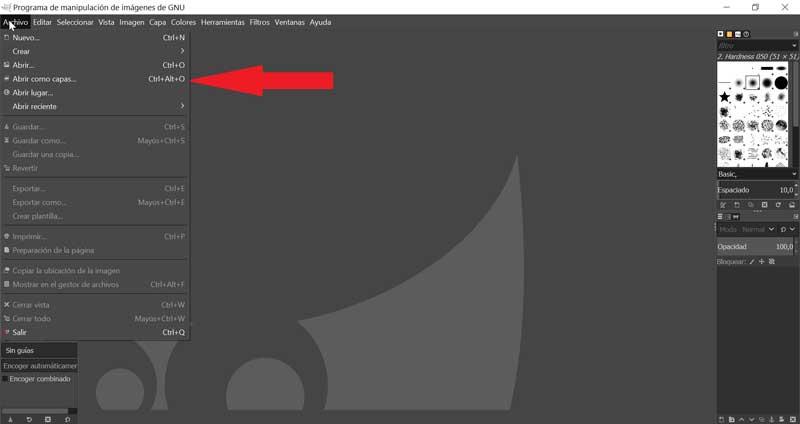
Acum putem sorta imaginile noastre din fila straturilor situat pe partea dreaptă. Secvența de animație GIF va începe de la stratul inferior și va rula prin fiecare strat de jos în sus. Mai târziu, în partea de sus, facem clic pe fila „Filtre”. Se va deschide un meniu derulant unde vom merge în partea de jos unde scrie „Animație”. În cele din urmă, vom selecta „Optimizați (pentru GIF)”.
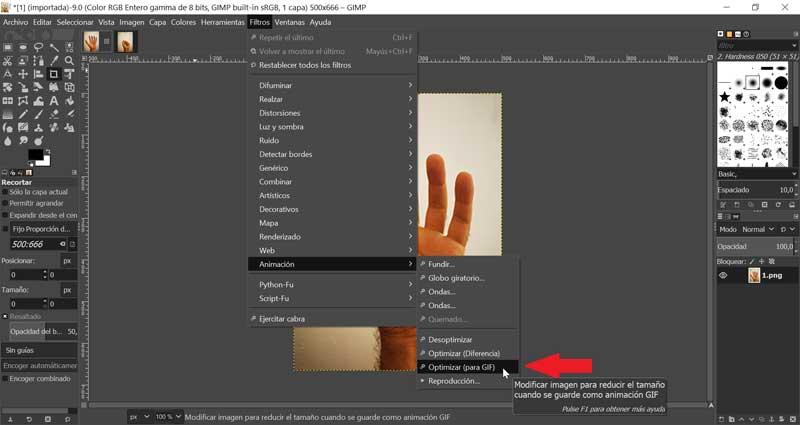
Dacă vrem verificați cum va arăta GIF-ul nostru , o putem face din meniul principal. Revenim la fila „Filtre”, facem din nou clic pe „Animație” și de data aceasta selectăm opțiunea „Redare”. Acum va apărea o nouă fereastră cu cadrele pe care le-am inclus. În stânga sus, în mic, putem da simbolul „Joacă” jucați GIF-ul nostru și vezi dacă suntem mulțumiți de rezultat.
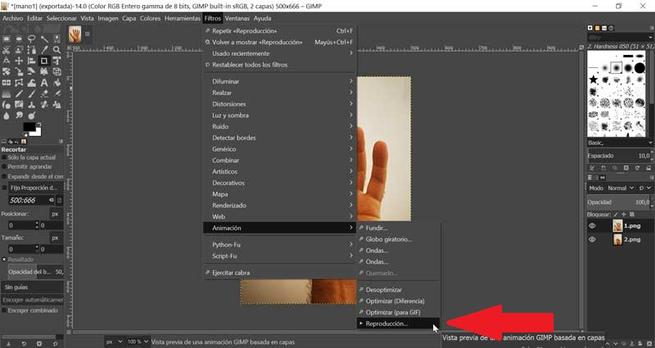
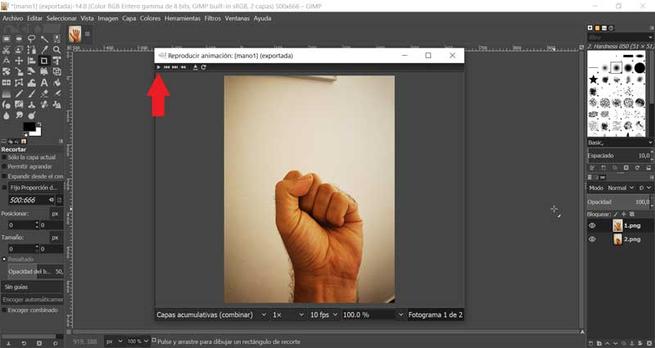
După ce am verificat că GIF rămâne așa cum am intenționat, îl putem salva doar. Pentru aceasta trebuie să facem clic pe „Fișier” și apoi „Exportați ca”. Aici trebuie atribuiți un nume , precum și alegeți dosarul în care dorim să fie salvat. În continuare, trebuie să-i alegem extensie ca GIF deci facem clic pe „Selectare tip de fișier” și selectăm „Imagine GIF” și facem clic pe butonul „Export”.
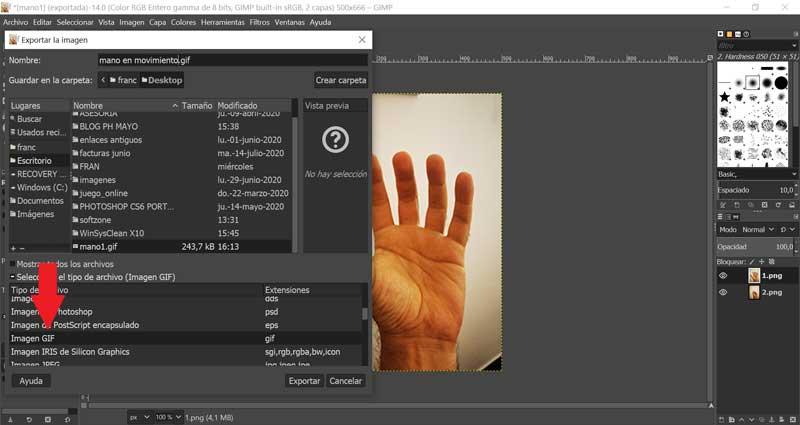
În final, va apărea o nouă fereastră. În ea în cadrul Opțiuni GIF trebuie să avem bifată fila „Cum animație”, iar în „Opțiuni GIF animate” trebuie să avem selectată „Buclă perpetuă”. De asemenea, putem configura „Întârzierea între cadre atunci când nu este specificat”, putând stabili milisecundele stabilite între fiecare mișcare. Acum trebuie doar să apăsăm pe „Export” și vom fi creat noul nostru GIF.